Tangkap video, audio, permainan dan kamera web untuk merakam detik berharga dengan mudah.
Bagaimana untuk Merakam Skrin Apa-apa pada iPhone 12/13/14/15/16 - Tiada Sekatan
Bagaimana untuk merakam skrin pada iPhone 12/13/14/15/16? Dan bagaimana anda merakam apl yang mempunyai sekatan tentang rakaman skrin? Sesetengah orang mungkin tertanya-tanya sama ada terdapat perbezaan dalam rakaman iPhone 12/13/14/15/16 selepas iOS 16 dikeluarkan. Dan Sesetengah orang mungkin tidak tahu bahawa sesetengah apl seperti Netflix, HBO atau platform penstriman lain akan menghalang anda daripada merakam skrin anda. Kemudian anda bertuah membaca siaran ini. Siaran ini akan memberitahu anda cara untuk merakam skrin pada iPhone 12/13/14/15/16 dengan versi iOS terbaharu. Lebih-lebih lagi, ia juga akan memberi anda cara untuk merakam apa sahaja pada iOS anda tanpa sekatan.
Senarai Panduan
Bahagian 1: Rakam Skrin Hitam Diharamkan pada iPhone Bahagian 2: Tambah Rekod Skrin pada iPhone 12/13/14/15/16 Bahagian 3: Rakam iPhone Anda 12/13/14/15/16 dengan Perakam Terbina Dalam Bahagian 4: Soalan Lazim Rekod Saringan pada iPhone 12/13/14/15/16Bahagian 1: Rakam Skrin Hitam Diharamkan pada iPhone
Banyak apl tidak membenarkan anda merakam skrin apabila menggunakannya. Dan jika anda berkeras untuk melakukannya, skrin akan menjadi hitam apabila anda menggunakan Apl ini. Tetapi bagaimana untuk merakam skrin iPhone anda 12/13/14/15/16 tanpa menjadikan skrin hitam? Nasib baik, ada perisian yang dipanggil 4Easysoft Perakam Skrin yang boleh membantu anda merakam sebarang skrin, walaupun skrin hitam. Anda boleh merakam sebarang aktiviti pada iPhone anda, seperti bermain video, permainan, panggilan telefon dan sebagainya. Banyak aktiviti yang anda tidak boleh rakam dengan alat lalai pada iPhone anda boleh ditangkap dengan perisian ini.
Dan dibandingkan dengan perakam terbina dalam, yang 4Easysoft Perakam Skrin mempunyai lebih banyak ciri. Seperti yang kita sedia maklum, apabila anda menggunakan perakam terbina dalam terlalu lama, suhu telefon anda akan menjadi tinggi. Tetapi perisian pihak ketiga ini bukan sahaja mempunyai had masa tetapi juga tidak membuat telefon anda menjadi panas. Apabila suhu telefon anda normal, anda tahu tidak akan ada ketinggalan atau tersekat semasa masa penggunaan.

Rakam semua aktiviti pada iPhone anda dengan skrin penuh atau saiz tersuai.
Tangkap muzik kegemaran anda, rakam suara anda untuk melakukan alih suara, dsb.
Jadikan iPhone anda berjalan lancar tidak kira berapa lama.
Ambil tangkapan skrin semasa anda merakam iPhone melalui kekunci pintas.
100% Selamat
100% Selamat
Berikut ialah langkah bagaimana untuk merakam skrin pada iPhone 12/13/14/15/16 dengan 4Easysoft Perakam Skrin:
Langkah 1Selepas memasang 4Easysoft Perakam Skrin, anda boleh mengklik butang Perakam Telefon pada antara muka utama.

Langkah 2Di sini, anda boleh memilih sistem peranti untuk merakam aktiviti skrin pada iPhone atau iPad anda, anda perlu mengklik butang Perakam iOS.

Langkah 3Ikuti arahan dua langkah untuk menyambungkan peranti iOS anda ke komputer. Sila ingat bahawa kedua-dua peranti harus menggunakan WLAN yang sama. Selepas itu, anda boleh memilih Pencerminan skrin atau Pencerminan audio pilihan untuk menangkap video atau audio.

Langkah 4Sebelum merakam telefon anda, anda boleh memutarkan skrin dan menetapkan resolusi output. Kemudian klik butang Rakam untuk mula merakam. Anda juga boleh menggunakan kaedah ini untuk rekod skrin pada Android.
Bahagian 2: Tambah Rekod Skrin pada iPhone 12/13/14/15/16
Sebelum anda mempelajari cara untuk merakam skrin iPhone anda 12/13/14/15/16, anda harus terlebih dahulu menambah Perakam Skrin pilihan ke Pusat Kawalan, yang membolehkan anda mengaksesnya dengan mudah. Begini cara menambah Rakaman Skrin pada iPhone 12/13/14/15/16
Langkah 1Pada peranti iPhone anda, ketik tetapan dan kemudian Ketik Pusat Kawalan.
Langkah 2Tatal ke bawah ke Rakaman Skrin. Dan anda akan melihat ikon tambah hijau di sebelahnya, ketik padanya, dan anda boleh menambah Rekod Skrin pada Pusat Kawalan anda.
Langkah 3Kawalan Rakaman Skrin telah ditambahkan pada Pusat Kawalan anda. Dan sekarang, anda boleh mengetik ini pada pusat kawalan anda untuk merakam iPhone anda.
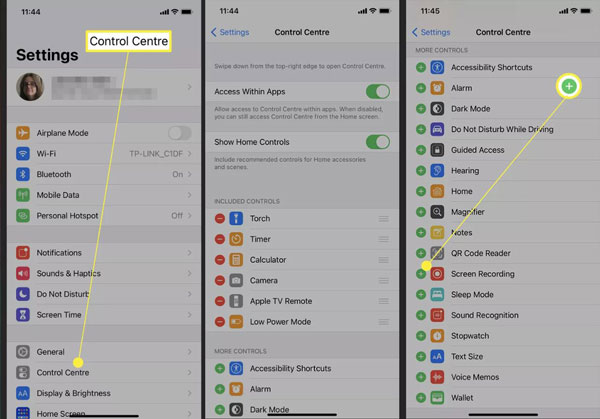
Bahagian 3: Rakam iPhone Anda 12/13/14/15/16 dengan Perakam Terbina Dalam
Merakam skrin anda dengan fungsi terbina dalam pada iPhone adalah mudah selepas anda menambahkan alat pada Pusat Kawalan anda, dan berikut ialah langkah-langkah tentang cara merakam sebarang skrin pada iPhone 12/13/14/15/16.
Langkah 1 Buka iPhone anda dan leret ke bawah panel kawalan dari sudut kanan atas skrin iPhone anda. Anda juga boleh melakukan ini apabila peranti anda dikunci.
Langkah 2 Ketik Rekod Skrin dan tunggu kira-kira 3 saat untuk memulakan rakaman. Anda kini akan dapat menangkap segala-galanya pada skrin iPhone 12 anda sehingga anda menghentikan rakaman.
Langkah 3 Secara lalai, tiada audio yang dirakam pada rakaman. Anda boleh menekan dan menahan Rakam Skrin jika anda ingin merakam suara anda, seperti panggilan FaceTime. Kemudian, akan ada ikon mikrofon dan anda boleh mengetiknya untuk merakam skrin anda dengan bunyi. Apatah lagi, anda boleh bercakap di sampingnya.
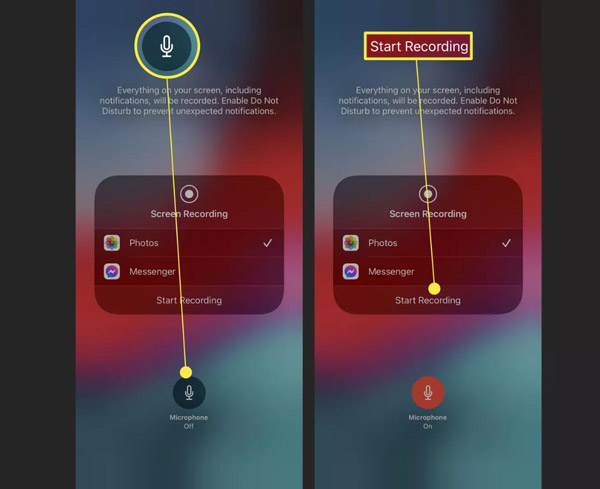
Langkah 4Apabila anda ingin menamatkan rakaman, terdapat dua cara untuk anda. Anda boleh mengetik jam merah di penjuru kiri sebelah atas skrin anda, yang akan menghasilkan kotak dialog di atas. Kemudian, ketik Berhenti untuk menamatkan rakaman anda. Jika anda berada dalam apl skrin penuh yang menyembunyikan jam, anda harus mengeluarkan Pusat Kawalan anda sekali lagi dan ketik Rakaman Skrin. Kaedah ini tidak memerlukan pengesahan, dan ia akan selesai serta-merta.
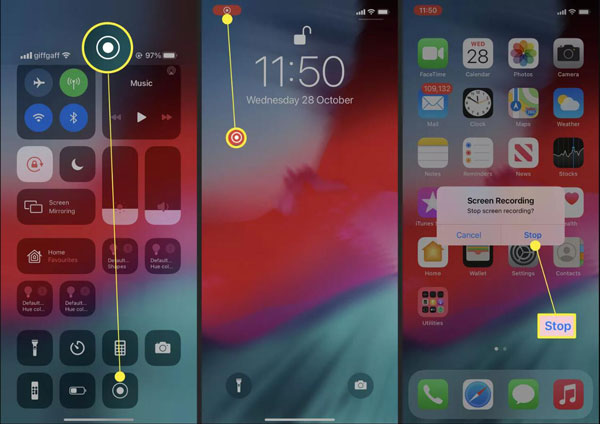
Bahagian 4: Soalan Lazim Rekod Saringan pada iPhone 12/13/14/15/16
-
Mengapakah rakaman skrin lalai tidak berfungsi pada iPhone 12 saya?
Jika anda memastikan bahawa rakaman skrin ditambahkan pada Pusat Kawalan tetapi masih tidak akan merakam, anda mungkin perlu mengosongkan sedikit ruang storan. Selain itu, ia juga boleh menjadi sekatan anda, yang boleh anda temui pada Masa Skrin. Ketik Sekatan Kandungan & Privasi pada tetapan aplikasi dan semak sama ada Rakaman Skrin sedang dihadkan.
-
Bolehkah saya menambah narasi pada video yang saya tangkap?
Malangnya, alat iPhone terbina dalam untuk merakam skrin anda tidak menyokong penambahan narasi atau sebarang input pada video yang ditangkap. Walau bagaimanapun, terdapat pihak ketiga seperti 4Easysoft Perakam Skrin yang boleh mengedit video yang dirakam.
-
Bolehkah anda merakam pada iPhone 12/13/14/15/16 anda dengan skrin dimatikan?
Apabila anda menggunakan fungsi terbina dalam, proses rakaman akan berhenti apabila anda mematikan skrin. Tetapi jika anda masih mahu rekod mesyuarat WebEx audio, muzik atau sesuatu yang lain dengan skrin dimatikan, anda boleh gunakan 4Easysoft Perakam Skrin. Apabila anda menyambungkan iPhone anda ke komputer, dan kemudian anda boleh merakam apa sahaja yang anda mahu.
Kesimpulan
Sekarang anda mesti tahu cara merakam skrin iPhone anda 12/13/14/15/16. Ingat untuk menambah fungsi ini pada Pusat Kawalan anda terlebih dahulu. Bagi aplikasi yang melarang anda daripada merakamnya, menggunakan 4Easysoft Perakam Skrin adalah pilihan terbaik untuk merakam iPhone anda. Dan apatah lagi ia mempunyai ciri yang lebih berkuasa berbanding perakam terbina dalam.
100% Selamat
100% Selamat


